本文将介绍如何使用WPS合并多个Excel文件中的工作表。当您需要处理大量的Excel文件,且每个文件中都有多个工作表时,手动合并将是一项费时且繁琐的任务。WPS提供了一种方便的方式来合并多个Excel文件的工作表,节省了时间和精力。以下是详细的操作步骤。
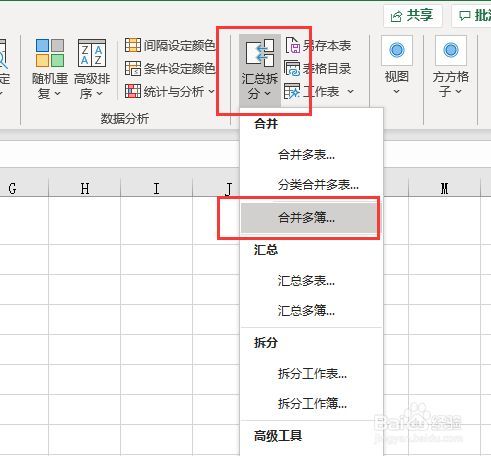
步骤一:打开WPS并新建一个Excel文档
首先,打开WPS,并在“开始”菜单中选择“新建”来创建一个新的Excel文档。
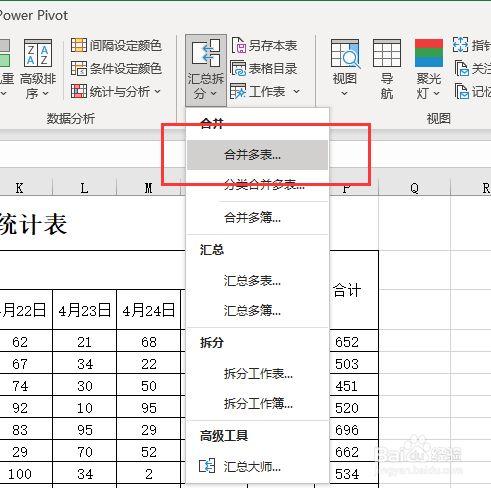
步骤二:打开第一个Excel文件
接下来,点击WPS菜单中的“打开”,选择您想要合并的第一个Excel文件,并点击“打开”按钮。
步骤三:选择要合并的工作表
在打开的Excel文件中,选择您要合并的工作表。您可以按住Ctrl键同时选中多个工作表,或者按住Shift键选中一个范围内的工作表。完成后,点击“复制”按钮。
步骤四:粘贴工作表到新建的Excel文档中
切换回新建的Excel文档,在您希望合并的位置右键点击,选择“粘贴”。您也可以使用快捷键Ctrl+V进行粘贴操作。
步骤五:重复步骤二到步骤四
按照同样的方式,打开其他Excel文件并选择要合并的工作表。然后粘贴到刚刚创建的Excel文档中。
步骤六:保存合并后的Excel文档
在完成所有的工作表合并后,点击WPS菜单中的“文件”选项,选择“保存”来保存您的合并后的Excel文档。您可以为文档命名,并选择存储的位置。
步骤七:完成合并
现在,您已经成功地合并了多个Excel文件中的工作表。您可以随时打开这个合并后的Excel文档来查看和编辑合并后的数据。
总结一下,使用WPS合并多个Excel文件中的工作表非常简单。只需要打开WPS,新建一个Excel文档,逐个打开要合并的Excel文件并选择工作表,然后粘贴到新建的文档中。最后保存合并后的文档,就完成了合并操作。这种方法可以大大节省您的时间和精力,特别是当您需要处理大量Excel文件中的工作表时。






